Everything 是速度最快的文件名搜索工具,无论从多少文件,都可以在几秒钟之内完成索引。Everything 32位中文版界面简洁,实时跟踪更新,轻松分享文件索引,支持通配符、正则表达式,可以通过HTTP或FTP分享搜索结果。Everything只适用NTFS文件系统,需要的朋友赶紧下载吧。
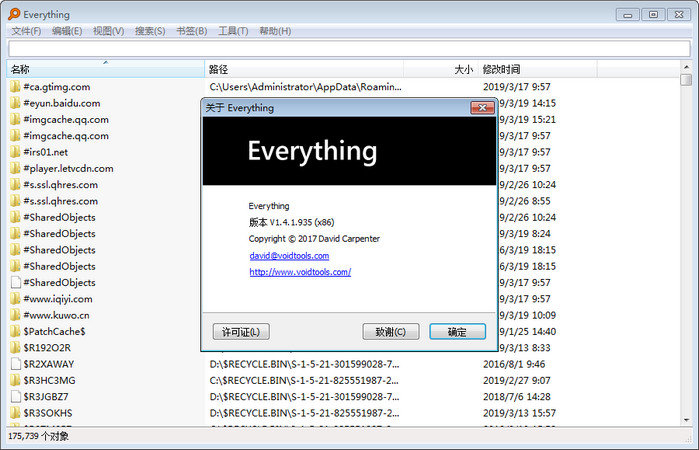
软件功能
它体积小巧,界面简洁易用,快速建立索引,快速搜索,同时占用极低的系统资源,实时跟踪文件变化,并且还可以通过http或ftp形式分享搜索。
在搜索框输入文字,它就会只显示过滤后的文件和目录。Everything搜索只基于文件和文件夹的名称,所以它创建数据库很快。一个刚安装完的Windows XP SP2系统(约20,000份文件),需要一秒钟。索引一百万份文件则需要一分钟。
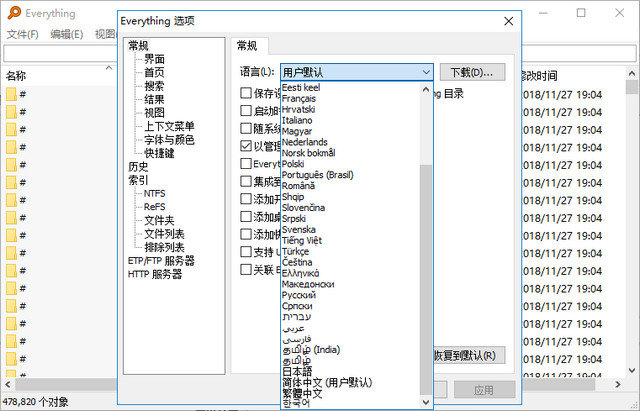
如果你希望能按文件名进行高速搜索文件,并且硬盘分区都是使用NTFS格式的,又或者需要远程搜索其他计算机上的文件,那么你绝对不能错过Everything这款仅几百KB的免费软件!它绝对值得你收藏与试用的!
软件特色
体积小巧
干净和简单的用户界面
快速文件索引
快速搜索
最小的资源使用
与他人轻松共享文件
实时更新
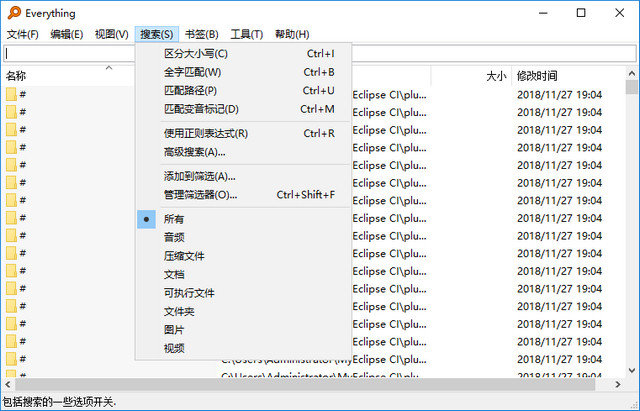
更新日志
2019年2月18日星期五:1.4.1.935版
修正了文件名很长的问题
修正了添加或删除“只包含”排除时的问题。
修正了对排除的文件缺少更改的问题。
常见问题
2.1 如何搜索?
在搜索框中键入文件或文件夹名称的一部分,结果立刻呈现。
2.2 如何运用布尔算子?
AND(且)是缺省使用的布尔算子。
例如:如果要搜索foo和bar同时出现的文件:foobar
如果从两者之中任一个都可以,则用 | 介于两者之间。
例如:如果要搜索.jpg或.bmp文件: .jpg | .bmp。
如果从搜索选项里排除不需要选项,则用!感叹号(要使用英文标点 !,中文的不行)
例如:搜索ABC但是不搜索123,ABC!123
2.3 如何运用通配符?
通配符 * 可以匹配任意长度和类型的字符。
例如:如果要搜索以e开头并且以g结尾的文件或文件夹: e*g
通配符 ? 可以匹配单个任意字符。
例如:如果要搜索扩展名为两个字符的文件: *.??
2.4 如何运用正则表达式?
在使用之前,确保已经打开正则表达式选项(菜单Search → Enable Regex)
| 竖线表示或。例如:gray|grey 能够匹配 gray或grey(注:在|两侧没有空格)。
() 小括号用于确定范围。例如:gr(a|e)表示在gr和y之间有一个字母a或e。gr(a|e)y将匹配gray或grey,与gray|grey意义相同。
? 问号表示其前一个字符可能出现,也有可能不出现。例如:colou?r将匹配color和colour。
* 星号表示其前一个字符可能不出现,也可能出现一次或多次。例如:ab*c将匹配ac、abc、abbc、abbbc等等。
+ 加号表示其前一个字符出现一次或多次。例如:ab+c将匹配abc、abbc、abbbc等等,但不能匹配ac。
. 点号可用匹配任何单个非新行字符。(事实上,把哪个字符称之为新行却是不一定的,可能是编码特别或位置特别,但是可以肯定的是这个行中一定包含其他字符。)在POSIX括号表达式规则中,点号只匹配一个点。例如:a.c可以匹配abc等等字符,但是[a.c]只匹配a、.、或c。
[ ] 中括号表示能够匹配其括号内出现的一个字符。例如:[abc]能够匹配a、b或c。[a-z]将能够匹配a到z之间的任意一个字符。[abcx-z]能够匹配a、b、c、x、y或z,其也可以表示成[a-cx-z]。
[^ ] [^ ]表示可以匹配任何一个没有出现在其括号内的字符,与[ ]刚好相反。例如:[^abc]能够匹配任何一个不是a、b、c的字符。[^a-z]能够匹配任何一个非小写字母之外的字符。
^ 匹配名称开始的位置。在以行为基础的工具中,匹配任意行的开始位置。
$ 匹配名称结束的位置,或者匹配字符串结尾新行的结束位置。在以行为基础的工具中,匹配任意行的结束位置。
{m,n} {m,n}表示其前面的字符至少重复m次,但是重复次数少于n。例如:a{3,5}匹配aaa、aaaa以及aaaaa,但是不能匹配aa或aaaaaa。此表达规则在一些老的版本中不可用。
2.5 如何在搜索条件中包含空格?
为了在搜索条件中包含空格,你可以使用双引号。
例如,"foo bar"只能匹配 foobar,而不能匹配fooadbar、fooibar等等。
2.6 如何搜索特定的文件类型?
为了搜索特定的文件类型,可以在搜索框中添加文件扩展名。例如:搜索mp3文件可用 *.mp3 。
如果想搜索多个文件类型,可以用|分割检索词。
例如, *.bmp|*.jpg 可用找到扩展名为bmp或jpg的文件。
2.7 如何指定搜索位置?
在检索条件中使用\,可以指定查找位置。
如,在downloads文件夹中寻找所有avi文件:downloads\ .avi
也可用通过菜单 搜索→匹配路径 激活路径选项,这样可以把路径直接包含在搜索条件中。
例如:激活菜单 搜索→匹配路径 后,在downloads文件夹中需找所有avi文件可以表示为downloads .avi。
3 结果
3.1 如何跳转到搜索结果?
确保搜索结果是当前激活区域。比如你可以按下tab或用鼠标点击它。
然后键入要跳转的目录或文件名称的一部分或全部,光标就会自动定位到该目标。
比如,要跳转到以New打头的文件和目录,请在搜索结果列表中按下 New 。
5 定制
5.1 如何改变“Everything”按钮?
需要“Everything”1.2.0 beta或更高版本。
复制你的图标文件,放进“everything”文件夹,并且重命名为“Everything.ico”。
重启程序。
5.2 如何设置“Everything”而让它调用外部文件管理器?
需要“Everything”1.2.0 beta或更高版本。
退出“Everything”。
打开“Everything”安装文件夹中的Everything.ini文件。添加如下两行到文件末尾。
open_folder_command=$exec("ExternalFileManager.exe" "%1")
open_folder_path_command=$exec("ExternalFileManager.exe" "$parent(%1)")
请用完整的路径名和文件名替换上两行中的 ExternalFileManager.exe 。
阅读外部文件管理器的帮助,看是否需要其它的参数。
重启“Everything”。
6 故障排除
6.1 在Windows Vista SP1系统下运行,“Everything”需要管理员权限
“Everything”需要高级别的硬盘读写权限,所以在Vista SP1系统下需要以管理员身份运行。
点击接受,让 "Everything" 继续运行。
6.2 没有搜索结果
你的分区有可能是FAT32或FAT16。“Everything”只能检索NTFS,对FAT32、FAT16不支持。
参见 如何把分区转换为NTFS。
∨ 展开

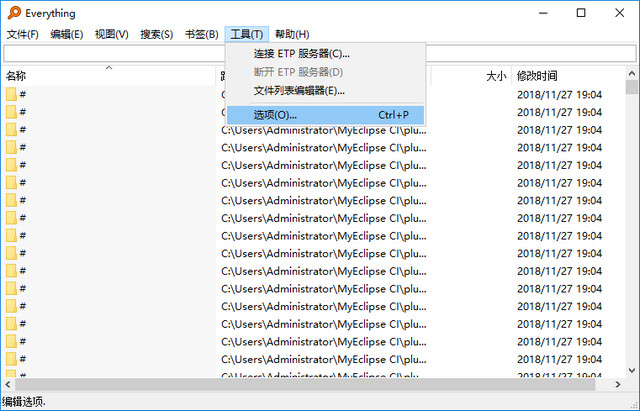
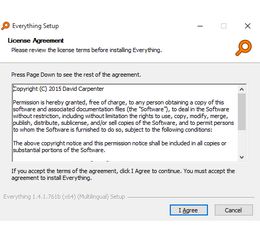

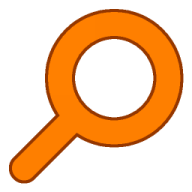
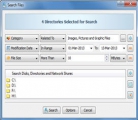 VX Search Ultimate (64bit)
VX Search Ultimate (64bit)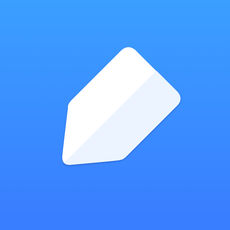 有道云笔记电脑版
有道云笔记电脑版 WPS AI
WPS AI 嗨格式文件修复大师PC版
嗨格式文件修复大师PC版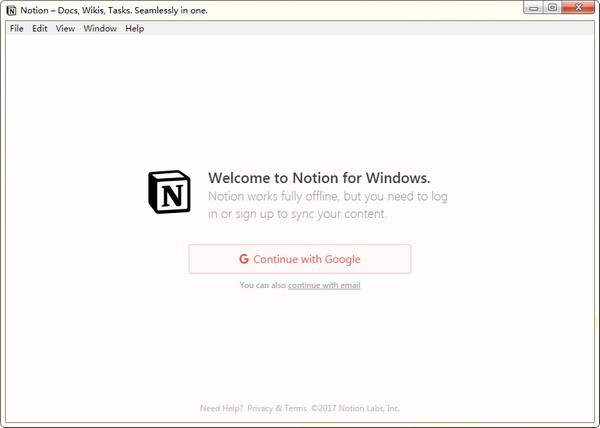 Notion云笔记
Notion云笔记 小智搜搜Pc版
小智搜搜Pc版 文件同步工具(FreeFileSync)
文件同步工具(FreeFileSync) 万能格式工厂PC端
万能格式工厂PC端 WordGPT插件
WordGPT插件 Libra软件
Libra软件 PDF Combine最新版
PDF Combine最新版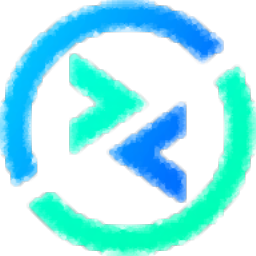 蓝牛文件对比助手PC端
蓝牛文件对比助手PC端 汉王PDF OCR电脑版
汉王PDF OCR电脑版 ChoEazyCopy
ChoEazyCopy SimpleList
SimpleList 小豆Daz资源管理器电脑版
小豆Daz资源管理器电脑版 未来软件管家PC版
未来软件管家PC版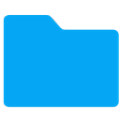 任意大小文件生成器
任意大小文件生成器 猫头鹰文件管理器
猫头鹰文件管理器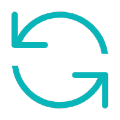 坤-Tools文件转换器
坤-Tools文件转换器


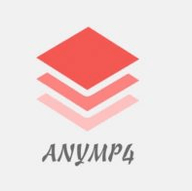
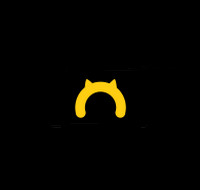
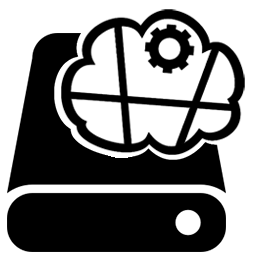
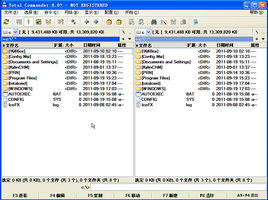
 磁力链接搜索工具
磁力链接搜索工具 磁力tv官方
磁力tv官方 八爪鱼磁搜
八爪鱼磁搜 哆猫侠磁力解锁版
哆猫侠磁力解锁版 磁力快搜清爽版
磁力快搜清爽版 樱桃bt磁力种子搜索
樱桃bt磁力种子搜索 磁力云app
磁力云app 磁力云破解
磁力云破解 多多bt磁力搜索
多多bt磁力搜索 音乐搜索软件
音乐搜索软件 酷狗音乐App
酷狗音乐App 咪咕音乐App
咪咕音乐App 酷我音乐app
酷我音乐app 波点音乐app
波点音乐app 云听音乐app
云听音乐app 当贝酷狗音乐app
当贝酷狗音乐app 蒙听音乐App
蒙听音乐App 鹏音乐app
鹏音乐app 至尊种子搜索神器破解
至尊种子搜索神器破解 FileSeek(文件搜索工具)绿色便携版
FileSeek(文件搜索工具)绿色便携版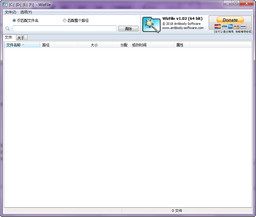 WizFile(文件搜索器)
WizFile(文件搜索器)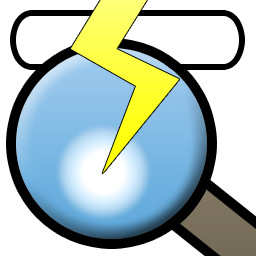 MasterSeeker中文版
MasterSeeker中文版 FileSearchy(文件搜索工具)
FileSearchy(文件搜索工具)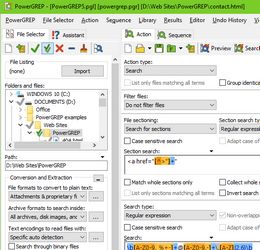 PowerGREP文件搜索器
PowerGREP文件搜索器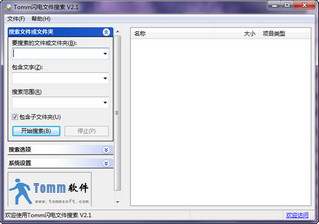 Tomm闪电文件搜索工具
Tomm闪电文件搜索工具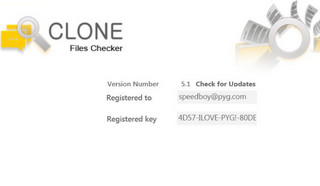 clone files checker重复文件搜索
clone files checker重复文件搜索 Excel双列对比 1.0 绿色版
Excel双列对比 1.0 绿色版 XYplorer 24.10.0000 官方版
XYplorer 24.10.0000 官方版 剪贴板管理 Ditto 3.24.214.0 完整汉化精简绿色便携版
剪贴板管理 Ditto 3.24.214.0 完整汉化精简绿色便携版 IObit Unlocker 1.3.0.11 官方版
IObit Unlocker 1.3.0.11 官方版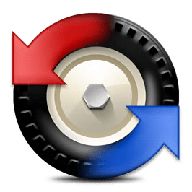 Beyond Compare 绿色兼容版 4.4.3.26655 破解
Beyond Compare 绿色兼容版 4.4.3.26655 破解